

By Nathan E. Malpass, Last Update: August 21, 2023
Haben Sie sich jemals in einer Situation befunden, in der Sie dringend eine gelöschte Textnachricht von Ihrem iPhone wiederherstellen mussten? Ob es sich um eine wichtige Information, ein wichtiges Gespräch oder einfach um die Befriedigung Ihrer Neugier handelt, die Möglichkeit, gelöschte iPhone-Nachrichten zu lesen, kann bahnbrechend sein. Glücklicherweise gibt es Möglichkeiten, diese verborgenen Schätze aufzudecken und zu lernen So lesen Sie gelöschte iPhone-Nachrichten, auch wenn sie für immer verloren scheinen.
In diesem Artikel führen wir Sie durch die Feinheiten des Lesens gelöschter iPhone-Nachrichten und stellen Ihnen das Wissen und die Tools zur Verfügung, die Sie zum Freischalten dieser wertvollen Informationen benötigen. Wir untersuchen verschiedene Methoden, mit denen Sie gelöschte Textnachrichten wiederherstellen können, unabhängig davon, ob Sie ein Backup haben oder nicht. Wenn Sie also bereit sind, die Geheimnisse Ihres iPhones zu lüften, tauchen wir ein in die Welt des Abrufens und Lesens gelöschter Nachrichten.
Teil Nr. 1: Können Sie gelöschte iPhone-Nachrichten trotzdem wiederherstellen?Teil #2: Wie kann ich gelöschte iPhone-Nachrichten lesen und wiederherstellen?Teil #3: Die beste Methode zum Lesen gelöschter iPhone-Nachrichten: FoneDog iOS Data RecoveryFazit
Haben Sie sich nicht nur gefragt, wie Sie gelöschte iPhone-Nachrichten lesen können, sondern auch, ob es noch möglich ist, gelöschte Textnachrichten von Ihrem iPhone wiederherzustellen? Ganz gleich, ob es sich um eine wichtige Information oder ein sentimentales Gespräch handelt, der Gedanke, diese Nachrichten dauerhaft zu verlieren, kann belastend sein. Können Sie gelöschte iPhone-Nachrichten trotzdem wiederherstellen?
Die Antwort ist ja. Trotz der Löschung stehen Methoden zur Verfügung, mit denen Sie die verlorenen Nachrichten wiederherstellen können. In diesem Artikel untersuchen wir die Möglichkeiten und beleuchten die Techniken, die Ihnen bei der Wiederherstellung gelöschter iPhone-Nachrichten helfen können.
Eine der einfachsten Möglichkeiten, gelöschte iPhone-Nachrichten wiederherzustellen, ist die Verwendung des Ordners „Zuletzt gelöscht“, der als temporärer Speicher für gelöschte Elemente dient, bevor sie dauerhaft entfernt werden. So lesen Sie gelöschte iPhone-Nachrichten und rufen gelöschte Nachrichten mit dieser Methode ab:
Im Ordner „Zuletzt gelöscht“ finden Sie alle Nachrichten, die in den letzten 30 Tagen gelöscht wurden. Hier können Sie einzelne Nachrichten oder ganze Konversationen auswählen und diese mithilfe der folgenden Schritte wiederherstellen:
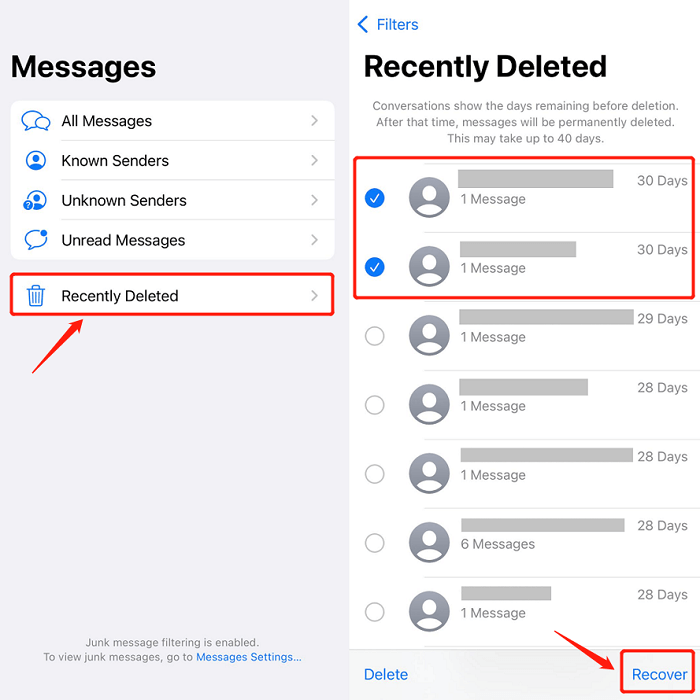
Es ist wichtig zu beachten, dass Nachrichten und Konversationen, die älter als 30 Tage sind, dauerhaft gelöscht werden und mit dieser Methode nicht wiederhergestellt werden können. Wenn die gesuchten Nachrichten jedoch kürzlich gelöscht wurden, kann der Ordner „Zuletzt gelöscht“ ein wertvolles Tool sein, um sie ohne großen Aufwand wiederherzustellen.
Sichert iCloud iPhone-Textnachrichten?? Sicher! Wenn Sie iCloud Backup auf Ihrem iPhone aktiviert haben, können Sie diese Funktion nutzen, um gelöschte Nachrichten wiederherzustellen. So können Sie es machen:

Hinweis: Wenn Sie diesen Schritt ausführen, werden alle Daten und Einstellungen auf Ihrem iPhone gelöscht. Daher ist es wichtig, dass Sie über ein aktuelles Backup Ihres Geräts verfügen, bevor Sie fortfahren.
Mithilfe von iCloud Backup können Sie Ihr iPhone in einen früheren Zustand zurückversetzen, einschließlich der gelöschten Nachrichten, sofern Sie über ein Backup verfügen. Der gesamte Vorgang ist super praktisch, sodass Sie ihn sogar durchführen können Stellen Sie Ihr iPhone aus iCloud-Backups über eine Internetverbindung wieder her.
Es ist wichtig zu beachten, dass diese Methode alle vorhandenen Daten auf Ihrem iPhone durch die Daten aus dem ausgewählten Backup ersetzt.
Wenn Sie Ihr iPhone regelmäßig mit iTunes (unter Windows) oder Finder (auf Mac) sichern, können Sie diese Tools verwenden, um gelöschte Nachrichten wiederherzustellen. So lesen Sie gelöschte iPhone-Nachrichten mit iTunes oder Finder:
Mit iTunes (Windows) oder Finder (Mac):
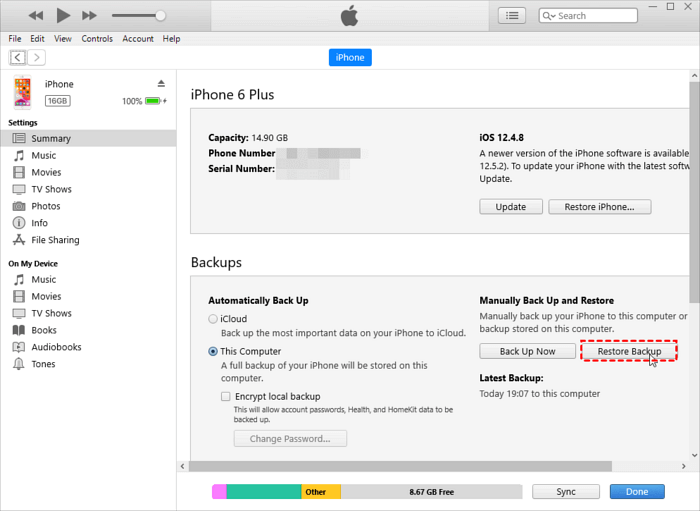
Die richtigen iTunes Mit dem Finder können Sie Ihr iPhone mithilfe einer vorherigen Sicherung wiederherstellen, die die gelöschten Nachrichten enthält. Beachten Sie jedoch, dass bei dieser Methode alle vorhandenen Daten auf Ihrem iPhone durch die Daten aus dem ausgewählten Backup ersetzt werden.
Es ist wichtig zu beachten, dass Sie bei der Verwendung verschlüsselter Backups das richtige Passwort angeben müssen, um auf das Backup zuzugreifen und die gelöschten Nachrichten wiederherzustellen.
Viele beliebte Messaging-Apps wie Viber, WhatsApp und Messenger bieten ihre eigenen integrierten Backup-Optionen. Wenn Sie diese Apps verwenden und deren Sicherungsfunktion zuvor aktiviert haben, können Sie gelöschte Nachrichten mithilfe dieser Sicherungen wiederherstellen. So können Sie es für jede App tun:
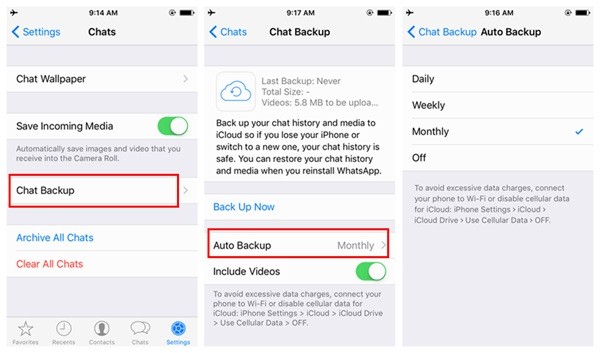
Mithilfe der integrierten Sicherungsfunktionen dieser Messaging-Apps können Sie gelöschte Nachrichten wiederherstellen, ohne auf die allgemeine Sicherung Ihres iPhones angewiesen zu sein. Es ist jedoch wichtig, sicherzustellen, dass Sie zuvor die Sicherungsoptionen in den jeweiligen Apps aktiviert haben.
Während die zuvor genannten Methoden wirksam sind für So lesen Sie gelöschte iPhone-Nachrichten und das Wiederherstellen gelöschter iPhone-Nachrichten ist eine herausragende Lösung FoneDog iOS Datenwiederherstellung. Diese leistungsstarke Software bietet einen umfassenden Ansatz zur Datenwiederherstellung, einschließlich einer speziellen Option zum Wiederherstellen gelöschter Nachrichten direkt vom iOS-Gerät selbst.
iOS Datenrettung
Stellen Sie Fotos, Videos, Kontakte, Nachrichten, Anrufprotokolle, WhatsApp-Daten und mehr wieder her.
Stellen Sie Daten von iPhone, iTunes und iCloud wieder her.
Kompatibel mit dem neuesten iPhone und iOS.
Free Download
Free Download

Lassen Sie uns in die Details der Option „Von iOS-Gerät wiederherstellen“ eintauchen, die von FoneDog iOS Data Recovery bereitgestellt wird.

Die Option „Vom iOS-Gerät wiederherstellen“ von FoneDog iOS Data Recovery bietet eine bequeme und effiziente Möglichkeit, gelöschte iPhone-Nachrichten zu lesen und wiederherzustellen, ohne dass ein Backup erforderlich ist. Mit seinen erweiterten Scanfunktionen und der intuitiven Benutzeroberfläche gewährleistet FoneDog iOS Data Recovery eine hohe Erfolgsquote bei der Wiederherstellung gelöschter Nachrichten und anderer wertvoller Daten von Ihrem iPhone.
Menschen Auch LesenSo drucken Sie WhatsApp-Nachrichten auf dem iPhone: Leitfaden 2023So speichern Sie WhatsApp-Sprachnachrichten vom iPhone im Jahr 2023?
Zusammenfassend lässt sich sagen, dass es zwar verschiedene Methoden gibt So lesen Sie gelöschte iPhone-Nachrichten und gelöschte iPhone-Nachrichten wiederherstellen, ist die FoneDog iOS-Datenwiederherstellungssoftware mit der Option „Vom iOS-Gerät wiederherstellen“ eine zuverlässige und effektive Lösung. Durch den Einsatz dieses leistungsstarken Tools können Sie wieder auf Ihre gelöschten Nachrichten zugreifen und den Verlust wichtiger Informationen verhindern.
Hinterlassen Sie einen Kommentar
Kommentar
iOS Datenrettung
3 Methoden zum Wiederherstellen Ihrer gelöschten Daten vom iPhone oder iPad.
Kostenlos Testen Kostenlos TestenBeliebte Artikel
/
INFORMATIVLANGWEILIG
/
SchlichtKOMPLIZIERT
Vielen Dank! Hier haben Sie die Wahl:
Excellent
Rating: 4.7 / 5 (basierend auf 69 Bewertungen)